كيفية حساب ساعات العمل وطرح وقت الغداء في Excel؟
كموظف في شركة، نحتاج إلى تسجيل الدخول والخروج كل يوم عمل. حساب إجمالي ساعات العمل وطرح وقت الغداء يمكن أن يساعد في حساب الراتب بناءً على الوقت. على سبيل المثال، لدي سجل الحضور اليومي التالي الذي يحتوي على تسجيل الدخول، تسجيل الخروج، بداية الغداء ونهاية الغداء في ورقة عمل. الآن، أريد حساب إجمالي الساعات التي تم العمل عليها ولكن مع طرح وقت الغداء لكل يوم. لإنهاء هذه المهمة، يمكنني تقديم بعض الصيغ لك.
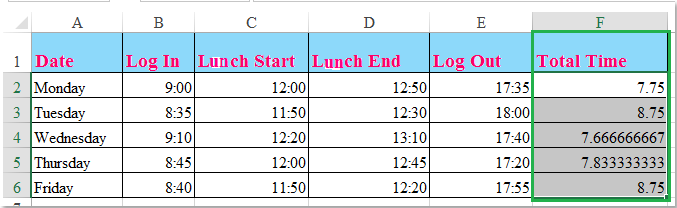
حساب ساعات العمل وطرح وقت الغداء باستخدام الصيغ
 حساب ساعات العمل وطرح وقت الغداء باستخدام الصيغ
حساب ساعات العمل وطرح وقت الغداء باستخدام الصيغ
الصيغ التالية يمكن أن تساعدك في حساب وقت العمل ليوم بناءً على سجلات الوقت.
1. أدخل هذه الصيغة: =SUM((C2-B2)+(E2-D2))*24 في خلية فارغة بجانب خلايا سجلات الوقت الخاصة بك، F2 على سبيل المثال، انظر إلى لقطة الشاشة:
ملاحظة: في الصيغة أعلاه: C2 هو وقت بدء الغداء، B2 هو وقت تسجيل الدخول، E2 يشير إلى وقت تسجيل الخروج وD2 هو وقت انتهاء الغداء. يمكنك تغيير المراجع حسب حاجتك.
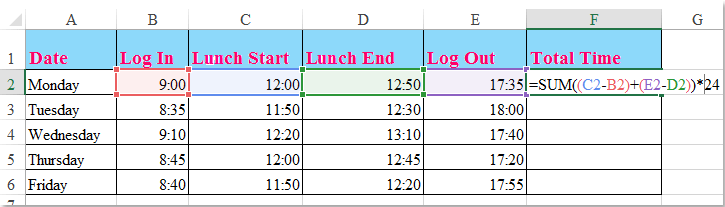
2. ثم اسحب مقبض التعبئة إلى الأسفل للخلايا التي تريد تطبيق هذه الصيغة عليها، وسيتم حساب جميع الساعات الإجمالية التي تم العمل عليها باستثناء وقت الغداء دفعة واحدة. انظر إلى لقطة الشاشة:
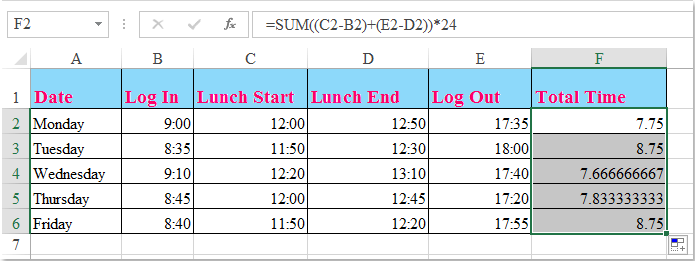
نصائح: إذا كانت هناك سجلات لوقت تسجيل الدخول وتسجيل الخروج ووقت غداء ثابت (مثل ساعة وثلاثين دقيقة)، يمكنك تطبيق هذه الصيغة البسيطة: =D2-B2-C2 لحساب ساعات العمل ليوم. انظر إلى لقطة الشاشة:
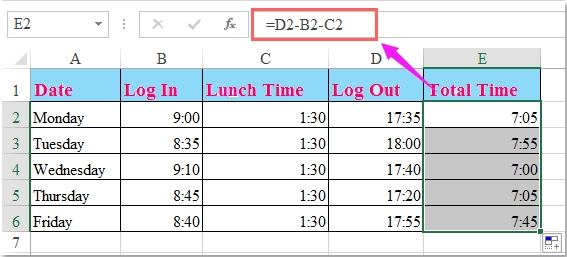

اكتشف سحر Excel مع Kutools AI
- التنفيذ الذكي: قم بعمليات الخلية، وتحليل البيانات، وإنشاء المخططات - كل ذلك يتم من خلال أوامر بسيطة.
- الصيغ المخصصة: قم بإنشاء صيغ مصممة خصيصًا لتسهيل سير عملك.
- برمجة VBA: كتابة وتطبيق أكواد VBA بسهولة.
- تفسير الصيغ: فهم الصيغ المعقدة بسهولة.
- ترجمة النصوص: تجاوز الحواجز اللغوية داخل جداول البيانات الخاصة بك.
أفضل أدوات الإنتاجية لمكتب العمل
عزز مهاراتك في Excel باستخدام Kutools لـ Excel، واختبر كفاءة غير مسبوقة. Kutools لـ Excel يوفر أكثر من300 ميزة متقدمة لزيادة الإنتاجية وتوفير وقت الحفظ. انقر هنا للحصول على الميزة الأكثر أهمية بالنسبة لك...
Office Tab يجلب واجهة التبويب إلى Office ويجعل عملك أسهل بكثير
- تفعيل تحرير وقراءة عبر التبويبات في Word، Excel، PowerPoint، Publisher، Access، Visio وProject.
- افتح وأنشئ عدة مستندات في تبويبات جديدة في نفس النافذة، بدلاً من نوافذ مستقلة.
- يزيد إنتاجيتك بنسبة50%، ويقلل مئات النقرات اليومية من الفأرة!
جميع إضافات Kutools. مثبت واحد
حزمة Kutools for Office تجمع بين إضافات Excel وWord وOutlook وPowerPoint إضافة إلى Office Tab Pro، وهي مثالية للفرق التي تعمل عبر تطبيقات Office.
- حزمة الكل في واحد — إضافات Excel وWord وOutlook وPowerPoint + Office Tab Pro
- مثبّت واحد، ترخيص واحد — إعداد في دقائق (جاهز لـ MSI)
- الأداء الأفضل معًا — إنتاجية مُبسطة عبر تطبيقات Office
- تجربة كاملة لمدة30 يومًا — بدون تسجيل، بدون بطاقة ائتمان
- قيمة رائعة — وفر مقارنة بشراء الإضافات بشكل منفرد